Le Miniserver Compact sert d'unité de contrôle centrale pour toutes sortes de tâches d'automatisation.
Les interfaces pour Link, Tree, Air et Tree Turbo sont intégrées pour l'extension avec de nombreux appareils.
Le Miniserver Compact sert également d'Audioserver.
L'interface USB peut être utilisée pour connecter des périphériques de stockage avec des fichiers musicaux.
La carte microSD remplaçable contient le système d'exploitation ainsi que la programmation et les paramètres de l'utilisateur. L'interface LAN est utilisée pour la programmation et le serveur web intégré permet de contrôler le système via une interface web ou l'application Loxone (jusqu'à 63 connexions simultanées). L'interface USB peut être utilisée pour connecter des dispositifs de stockage de fichiers musicaux.
Il comporte 2 contacts secs de relais, 4 entrées numériques. Jusqu'à 30 extensions peuvent être ajoutées au Miniserver via l'interface Link pour ajouter des fonctions supplémentaires telles que des entrées, des sorties ou des interfaces.
Une interface Loxone Tree est également intégrée pour connecter les capteurs et les actionneurs dans l'ensemble du bâtiment.
Une extension Air Base permettant de connecter des appareils via la technologie sans fil Loxone Air est déjà intégrée.
Grâce à l'interface Tree Turbo, chaque audioserver peut être étendu avec des Périphériques audio Tree Turbo pour des zones ou des sorties de haut-parleurs supplémentaires. Pour les systèmes plus grands, plusieurs serveurs audio peuvent être utilisés.
Fiche technique Miniserver Compact
Table des matières
- Montage
- Mise en service
- Connecter les extensions
- Connexion des dispositifs Tree
- Connexion des dispositifs Tree Turbo
- Appairer les appareils Air
- Loxone Health Check
- Etat de l'appareil
- Led de Status
- Remplacer le Miniserver
- Entrées, sorties, propriétés
- Conseil de sécurité
- Documents
Montage↑
Le Miniserver est installé sur un rail DIN dans un boîtier approprié.


|
Le Miniserver Compact et les signaux Air peuvent avoir une influence négative l'un sur l'autre lorsqu'ils sont proches l'un de l'autre.$BR$$$ Par conséquent, une distance de 2 groupes / disjoncteurs doit être maintenue entre un Miniserver Compact et une base aérienne. |
Connectez l'alimentation électrique, ainsi que les entrées et sorties nécessaires, ou les appareils sur les différentes interfaces.
L'interface Link(bornier bleu/blanc) peut également être transformée en interface Tree dans Loxone Config.
Via le port LAN, le Miniserver est connecté au réseau local ou à un routeur WiFi.
Mise en service↑
Le Miniserver démarre après la mise sous tension, et sera opérationnel en quelques secondes.
Une fois le processus de démarrage terminé, la DEL d'état de gauche clignote en vert une fois par seconde.
La LED de droite indique si des messages @Etat système sont disponibles.
Au premier démarrage avec les paramètres d'usine, le Miniserver se voit attribuer une adresse IP par le routeur via DHCP.
S'il n'y a pas de serveur DHCP dans votre réseau, ou si le Miniserver est connecté directement à un PC, l'adressage local de liaison via Zeroconf est pris en charge.
Si le Miniserver et l'ordinateur sont tous deux configurés en DHCP, ils utiliseront une adresse locale de liaison 169.254.x.x.
Alternativement, vous pouvez assigner manuellement une adresse IP statique au Miniserver et à l'ordinateur pour permettre une connexion directe.
Vous pouvez ensuite rechercher le Miniserver dans Loxone Config et vous connecter. Les paramètres d'usine pour l'utilisateur et le mot de passe sont : admin/admin
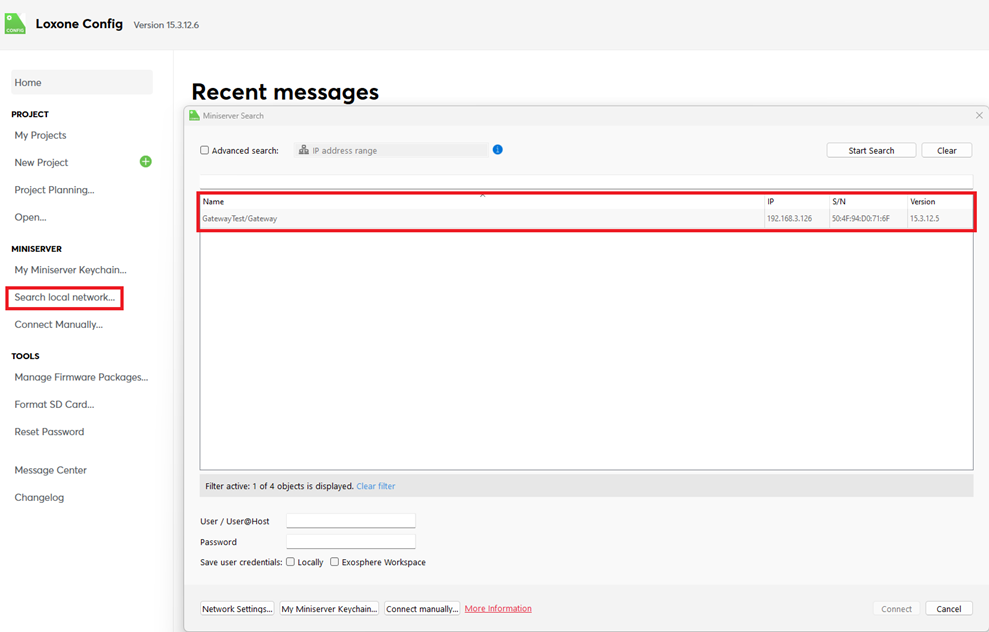

Suivez ensuite les instructions de la Configuration initiale pour créer votre nouveau projet avec le Miniserver.
Connecter les extensions↑
Jusqu'à 30 Extensions peuvent être connectées à l'interface Link d'un Miniserver selon le schéma suivant :

Connectez les Extensions à un Miniserver en enchaînant les borniers Link en série. Si l'une des Extensions est connectée à une alimentation séparée, alors les GND (négatifs) de toutes les alimentations doivent être interconnectés. Cette connexion est cruciale pour une transmission fiable des données.
La paire bleue/blanche d'un câble CAT5/6/7 est utilisée pour câbler la liaison dans un bâtiment. Cela permet une longueur maximale de 500m/1640ft.
L'interface Link est terminée à la dernière extension en utilisant la résistance de 120 Ohm qui est incluse avec le Miniserver.
Après la mise sous tension, les Extensions clignotent d'abord en rouge, et après une connexion réussie au Miniserver, elles clignotent en orange.
Vous pouvez maintenant procéder a l'appairage des extensions.
Connexion des dispositifs Tree↑
Il est possible de connecter jusqu'à 50 dispositifs Tree sur la banche Tree d'un Miniserver ou à chacune des deux branches d'une extension Tree. Il ne doit pas y avoir de connexion entre les différentes branches Tree.
Le schéma suivant montre le câblage de plusieurs dispositifs Tree connectés à deux branches différentes d'une extension Tree.

Les topologies de câblage suivantes sont possibles, pour une longueur maximale de 500m/1640ft :

Le Cable Loxone Tree est utilisé pour le câblage, il contient la paire le bus de communication Tree ainsi que la paire pour l'alimentation 24VDC dans les couleurs correspondantes. Pour les appareils nécessitant une puissance plus élevée, comme les produits d'éclairage Tree, le Tree Cable contient également une paire de fils de 1,5 mm² de section (AWG16) pour l'alimentation.
Nous recommandons de faire passer un câble Tree du TGBT vers chaque pièce, puis de le faire dériver vers les dispositifs Tree de cette pièce. Cela correspond à une topologie arborescente.
L'image suivante illustre les structures de câblage favorables et moins favorables à l'intérieur d'un bâtiment, sur la base des topologies autorisées :
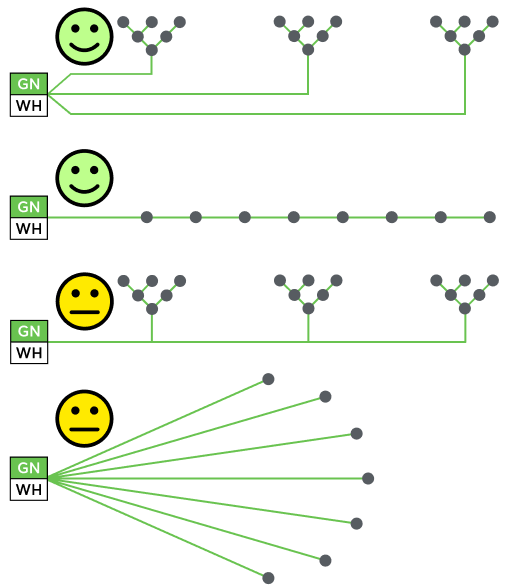
Dans le Tableau, les paires torsadées sont utilisées pour le câblage.
Les appareils qui communiquent entre eux doivent partager un GND commun. Cela est nécessaire si plus d'une alimentation est utilisée. (par exemple, dans un sous-tableau, ou si des alimentations séparées sont utilisées pour l'éclairage). Pour cela, les GND (négatifs) de toutes les alimentations doivent être interconnectés. Cette connexion est cruciale pour une transmission fiable des données.
La longueur de câble de max. 500 m par branche tree se réfère uniquement aux lignes de données, pas à l'alimentation 24 V. Pour les consommateurs à puissance plus élevée tels que les lampes Tree ou les gradateurs Tree, la longueur de câble réalisable est souvent beaucoup plus courte en raison de la chute de tension qui en résulte.
Si le flux de courant sur la ligne GND entraîne une chute de tension trop élevée, cette différence de potentiel affecte également la communication Tree.
Pour résoudre ce problème, répartissez les consommateurs de puissance supérieure sur de plus longues distances vers plusieurs lignes d'alimentation, ou utilisez une ligne d'alimentation de section plus élevée, ou une alimentation plus proche des consommateurs.
Pour les installations existantes, le doublement de la section de la ligne GND est souvent suffisant pour éliminer la différence de potentiel.
Vous pouvez maintenant procéder a l'appairage des appareils Tree.
Connexion des dispositifs Tree Turbo↑
Il est possible de connecter jusqu'à 10 appareils Tree Turbo à l'interface Tree Turbo d'un Audioserver ou d'un Miniserver Compact.
Les topologies de câblage suivantes sont possibles, pour une longueur maximale de 150 m :

Le câble Tree de Loxone peut être utilisé pour le câblage. Utilisez la paire de fils vert/blanc pour le Tree Turbo, et la paire de fils orange/blanc de 1,5 mm² (AWG16) pour l'alimentation.
Pour les longs parcours ou les multiples appareils Tree Turbo avec une forte consommation d'énergie, il faut soit installer une alimentation plus près d'eux, soit utiliser plusieurs lignes d'alimentation. Il est également possible d'utiliser une ligne d'alimentation séparée, de plus grande section.
Si des alimentations séparées sont utilisées, il n'est pas nécessaire de connecter toutes les GND.

|
L'interface Tree Turbo est basée sur une technologie complètement différente de celle de l'interface Tree bien connue. Par conséquent, l'interface Tree et l'interface Tree Turbo ne doivent pas être connectées ! Le bus de communication de l'interface Tree Turbo ne doivent pas être reliées à d'autres bus ou d'autre câblage dans le même câble. |
La communication de l'appareil Tree Turbo est basée sur l'IP ; par conséquent, les adresses IP de tous les appareils Tree Turbo apparaîtront sur le réseau.
Si un Audioserver ou Miniserver Compact se trouvent dans un réseau 10.10.10.x, ils doivent être réglés sur DHCP et se voir attribuer toujours la même adresse par le routeur, car les appareils Tree Turbo connectés communiquent également dans cette plage d'adresses, sinon l'adresse IP des conflits peuvent survenir.
Appairer les appareils Air↑
Mode appairage
Tous les appareils Air doivent être appariés dans Loxone Config via le mode d'appairage. En état de livraison, le mode d'appairage sera actif après que l'alimentation électrique ait été établie.
Sur la plupart des appareils Air, la LED d'état l'indique en clignotant en rouge/vert/orange. Vous trouverez la méthode exacte d'indication du mode d'appairage dans la documentation du dispositif Air concerné.
Sur la plupart des appareils Air alimentés par batterie, le mode d'appairage n'est actif que pendant 5 minutes pour économiser l'énergie. Retirez brièvement la batterie puis réinsérez-la pour réactiver le mode appairage, si nécessaire.
Si un périphérique Air ne clignote qu'en orange, cela signifie qu'il a été précédemment apparié, mais qu'il ne peut plus établir de connexion. Dans ce cas, vous devez activer le mode d'appairage manuellement. Sur la plupart des appareils, cela se fait en appuyant sur le bouton d'appairage ou en mettant l'appareil sous tension.
Recherche et appairage
Pour rechercher des dispositifs Air, cliquez d'abord sur une interface Air dans Loxone Config, puis activez Recherche d'appareils Air
La fenêtre qui s'ouvre répertorie tous les appareils Air qui sont en mode d'appairage. Cela peut prendre quelques minutes :

Si vous sélectionnez un appareil ici, il s'identifiera de différentes manières. Les appareils dotés d'une LED d'état la feront clignoter, les produits d'éclairage émettent une lumière blanche, d'autres appareils comme le Loxone Touch émettent un clic audible. Cela vous permet d'assigner et de nommer les appareils correctement.
Sélectionnez le dispositif souhaité, attribuez-lui un nom, une pièce et un lieu d'installation et ajoutez-le à la programmation à l'aide du bouton Appairer l'appareil ou +.
La fenêtre de droite répertorie tous les appareils qui font actuellement partie du programme. Vous pouvez les afficher en cliquant sur le bouton Montrer mes appareils Air. Vous pouvez également remplacer un périphérique existant par un nouveau périphérique du même type que celui trouvé lors de la recherche. Ceci est utile lorsqu'un appareil doit être remplacé ou que des appareils sont ajoutés à un programme préconfiguré. Sélectionnez le dispositif à ajouter et le dispositif à remplacer. En cliquant sur le bouton avec la flèche pointant vers la droite, l'ancien appareil est remplacé par le nouveau dans le programme.
Pour appliquer les changements, enregistrez le programme dans le Miniserver.
Les dispositifs ajoutés sont maintenant prêts à être utilisés et les fonctions sont disponibles dans l'arborescence de la périphérie dans Loxone Config.
L'application Loxone, sous la rubrique "Paramètres", permet également de rechercher et d'associer des dispositifs Air.
Loxone Health Check↑
Le diagnostic du Miniserver et des interfaces Loxone peut être démarré via le Loxone Health Check :

Etat de l'appareil↑
L'état de l'appareil sert de vue d'ensemble centrale de l'état de tous les appareils dans la programmation, Cela permet un diagnostic d'erreur rapide mais aussi détaillé.
L'état de l'appareil peut être ouvert via la barre de menus :

Si un appareil est hors ligne, en cours de mise à jour ou n'a pas encore été appairé, cela est mis en surbrillance en couleur dans la colonne d'état :

Options diagnostiques
Avec un clic droit sur l'appareil souhaité, des informations individuelles peuvent être récupérées et des actions déclenchées. Ces options disponibles dépendent de l'appareil.

1. Fichier texte contenant les détails de l'appareil sélectionné
2. Les détails de dépannage détaillés sont résumés dans un fichier texte (TechReport), les appareils à air alimentés par batterie doivent être awake à cette fin
3. Redémarrez l'appareil*
4. Obtenir le fichier journal central def.log, où les événements importants du système sont consignés*
5. Afficher le fichier de structure LoxApp3.json, fichier permettant la communication entre l'interface utilisateur et le Miniserver*
6. Envoyez device command
7. Envoyez l'appareil à sleep
8. Gardez l'appareil awake
* disponible uniquement pour le Miniserver
Informations supplémentaires
Mise à jour et diagnostics pour les appareils Tree
Mise à jour et diagnostics pour les appareils Air
Led de Status↑
| LED gauche | LED droite | Description |
|---|---|---|
|
|
|
Tout va bien, l'appareil est en ligne. |
|
|
|
Un ou plusieurs messages d'état du système sont actifs. |
|
|
|
L'appareil a été sélectionné dans Loxone Config et est en cours d'identification. |
|
|
|
La mise à jour est en cours. |
Boot Phase:
| LED gauche | LED droite | Description |
|---|---|---|
|
|
|
Le Miniserver démarre. |
|
|
|
Le Miniserver charge l'image de démarrage à partir de la carte SD. |
|
|
|
Le Miniserver a chargé l'image avec succès et la décompressera à l'étape suivante. |
|
|
|
Le Miniserver a décompressé l'image avec succès. |
|
|
|
Le système d'exploitation est démarré. |
|
|
|
Miniserver charge le fichier programme. |
|
|
|
La carte SD ne peut pas être lue. Vérifiez la carte SD. |
|
|
|
Pas de système d'exploitation compatible sur la carte SD. |
| Prise RJ45 | Description |
|---|---|
|
|
Connexion réseau |
|
|
Pas de connexion réseau |
|
|
Indique le trafic de données |
|
|
Si une ou les deux LED sont allumées en permanence sans fiche connectée, cela indique que l'interface est endommagée. |
Remplacer le Miniserver↑
Si un Miniserver doit être remplacé par un autre, un assistant est disponible dans Loxone Config pour vous guider à travers les étapes nécessaires.
Démarrez l'assistant et suivez les instructions :

Capteurs↑
| Résumé | Unité | Valeurs |
|---|---|---|
| Entrée 1 | Numérique | 0/1 |
| Entrée 2 | Numérique | 0/1 |
| Entrée 3 | Numérique | 0/1 |
| Entrée 4 | Numérique | 0/1 |
Actionneurs↑
| Résumé | Unité | Valeurs |
|---|---|---|
| Actionneur (Relais) 1 | Numérique | 0/1 |
| Actionneur (Relais) 2 | Numérique | 0/1 |
Entrées diagnostic↑
| Résumé | Description | Unité | Valeurs |
|---|---|---|---|
| Limitation des performances informatiques | Indique si l'appareil est accessible par le miniserveur. Diagnostics for Air devices Diagnostics pour les appareils Tree Diagnostics pour les extensions |
Numérique | 0/1 |
| Température d'arrêt | L'entrée est active, lorsque les sorties de l'appareil ont été désactivées en raison d'une température élevée de l'appareil. Raisons possibles : Température ambiante trop élevée, sorties surchargées. | Numérique | 0/1 |
Propriétés↑
| Résumé | Description | Valeur défaut |
|---|---|---|
| Numéro de série | Spécifie le numéro de série de l'appareil. Pour les extensions : saisissez 'Auto' pour coupler automatiquement une extension avec un numéro de série inconnu. Cela ne peut être utilisé que s'il n'y a qu'une seule extension du même type. Enregistrez dans le Miniserver, afin d'appairer l'Extension. Ensuite, le programme doit être chargé à partir du Miniserver pour transférer le numéro de série réel de l'extension dans le programme. |
- |
| Type d'appareil | - | |
| Adresse interne | Saisissez l'adresse locale du Miniserver, c'est l'adresse IP ou le nom d'hôte qui peut être utilisé pour l'atteindre sur le réseau local. Les noms d'hôtes ne sont pas pris en charge dans les projets Gateway-Client. |
- |
| Adresse externe | Entrez ici l'adresse à laquelle le Miniserver est accessible via Internet (Hostname ou adresse IP). Si vous êtes abonné au Service DNS Loxone, alors entrez ici dns.loxonecloud.com .Facultatif : dns.loxonecloud.com:<port> si vous n'utilisez pas le port 80. |
- |
| Port HTTP Externe | Le port externe que vous avez spécifié dans les paramètres de transfert de port de votre routeur pour le port HTTP du miniserver | - |
| Port externe HTTPS | Le port externe que vous avez spécifié dans les paramètres de transfert de port de votre routeur pour le port HTTPS du Miniserver | - |
| Configuration Miniserver | Modifier les paramètres du Miniserver. Cela nécessite une connexion au Miniserver. | - |
Conseil de sécurité↑
L'installation doit être effectuée par un électricien qualifié conformément à la réglementation en vigueur.
Cet appareil doit être monté sur un rail DIN dans un coffret de distribution électrique pour assurer une protection contre les contacts, l'eau et la poussière.
Documents↑
Fiche technique Miniserver Compact
Températures d'arrêt thermique
















